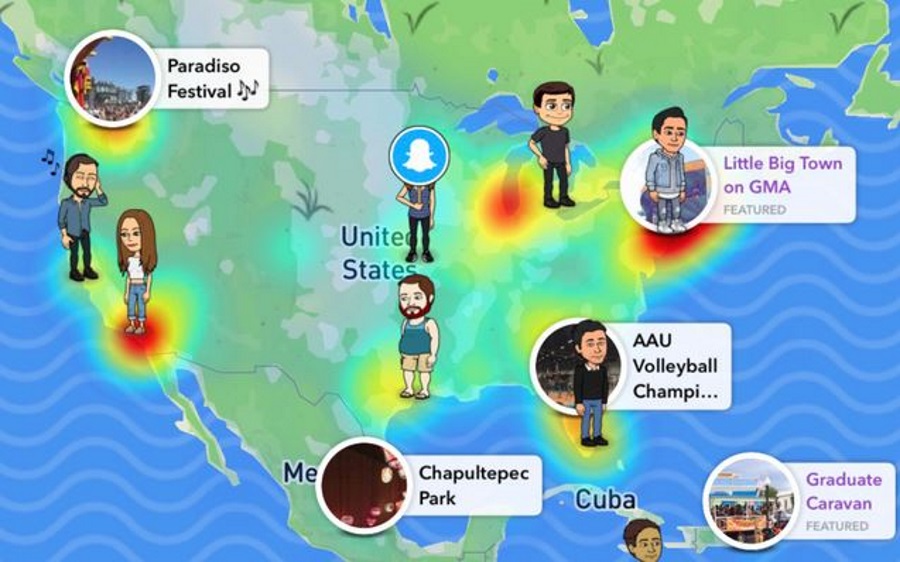Маршрутизаторы Belkin — это надежные домашние сетевые устройства, которые хорошо работают и не требуют особого управления после настройки. Благодаря отличным характеристикам, большому количеству опций и приемлемой цене, они установлены во многих домах по всему миру. Если вы только что купили один из них и хотите получить дружеское руководство по первым шагам, этот учебник для вас!
Содержание
Я проведу вас через распаковку, подключение, вход в систему и начальную настройку маршрутизатора Belkin. Это займет менее десяти минут, и вы получите полностью готовую к работе проводную и беспроводную сеть.
Belkin производит множество маршрутизаторов, и некоторые из них используют различные конфигурации меню. Если приведенные ниже описания не совсем соответствуют тому, что вы видите на своем маршрутизаторе, просто переведите термины в этом руководстве на те, которые соответствуют вашему маршрутизатору.
Распаковка маршрутизатора Belkin
В ваш маршрутизатор Belkin, скорее всего, входит сетевой адаптер, кабель Ethernet, руководство по эксплуатации и сам маршрутизатор. Достаньте все из коробки и снимите упаковку.
В базовой конфигурации домашней сети маршрутизатор размещается между модемом провайдера и любыми компьютерами, коммутаторами или концентраторами. Маршрутизатор действует как шлюз в Интернет, и весь трафик должен проходить через него.
- Выключите модем провайдера.
- Подключите модем к входу на маршрутизаторе с помощью кабеля Ethernet. Это может быть кабель, который ранее шел от модема к вашему компьютеру или коммутатору. Кабель часто маркируется LAN или Ethernet на модеме и WAN на маршрутизаторе.
- С помощью другого кабеля Ethernet подключите порт LAN (или Ethernet) маршрутизатора Belkin к компьютеру или коммутатору.
- Включите модем провайдера.
- Подключите сетевой адаптер к маршрутизатору, вставьте вилку в розетку и включите его.
Некоторые маршрутизаторы Belkin имеют аппаратные выключатели. Если ваш не включается, найдите выключатель питания и переключите его. Теперь он должен ожить. Модем провайдера обнаружит маршрутизатор, и он должен настроиться для первого использования.
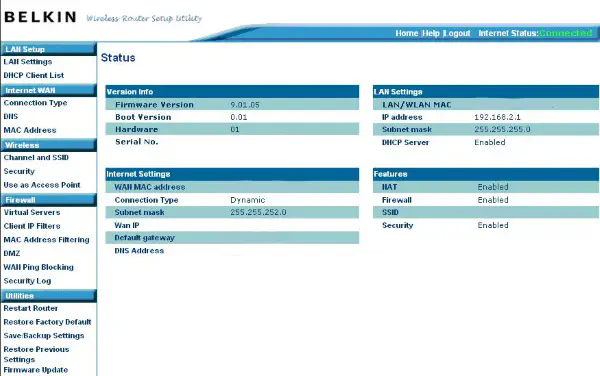
Вход в маршрутизатор Belkin
Когда все подключено, нам нужно войти в маршрутизатор Belkin и настроить его.
- Откройте веб-браузер на подключенном компьютере и перейдите на http://192.168.2.1. Вы должны увидеть страницу настройки Belkin.
- Выберите Login, оставьте поле пароля пустым и выберите Submit.
Теперь вы должны увидеть страницу базовой настройки маршрутизаторов Belkin.
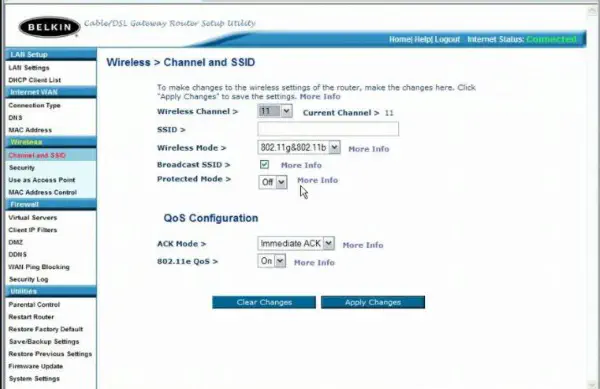
Начальная настройка маршрутизатора Belkin
Belkin, как и большинство производителей потребительских маршрутизаторов, использует веб-интерфейс для настройки. Теперь, когда мы вошли в систему, мы должны установить тип сети, надежный пароль, проверить обновления прошивки, проверить брандмауэр и настроить WiFi.
Установка типа сети
- Выберите Тип подключения в разделе Internet WAN в левом меню.
- Выберите Динамический тип подключения, если вы используете кабель, или PPPoE, если у вас DSL-модем.
- Выберите Далее.
- Затем маршрутизатор потребует информацию о вашем интернет-провайдере. Пользователи кабельного телевидения нажмите здесь , Пользователи DSL, нажмите здесь . Введите информацию и выберите Apply Changes.
Set set up a password
There is no default password for Belkin routers so we need to set one up.
- System Settings under Utilities on the left menu.
- Leave the current password blank and add your new password twice in the boxes.
- Выберите Применить изменения или Сохранить.
Вы можете изменить время ожидания входа, если хотите, но 10 минут по умолчанию достаточно для выполнения большинства действий.
Проверьте наличие обновлений прошивки
Поставщики регулярно выпускают обновленные прошивки для своих продуктов, чтобы исправить уязвимости, добавить функции и привести в порядок код. Давайте проверим наличие обновления прямо сейчас.
- Выберите Системные настройки в разделе Утилиты в левом меню.
- Выберите Обновление прошивки и Проверьте прошивку на следующей странице.
- Следуйте указаниям мастера, если была найдена более новая версия прошивки, выберите Обновить.
Вы можете обновить прошивку вручную, но это немного сложнее. Посмотрите инструкции на этой странице на сайте Belkin .
Настройка WiFi на маршрутизаторе Belkin
Нашей последней задачей начальной настройки является обеспечение работы WiFi.
- Выберите Channel и SSID в разделе Wireless левого меню.
- Выберите канал, дайте ему имя сети и безопасный пароль. Выберите WPA-PSK, WPA2-PSK или WPA-PSK+WPA-PSK2 в качестве типа безопасности.
- Добавьте безопасный пароль в предварительный общий ключ (PSK).
- Выберите Сохранить после завершения.
- Выберите Wi-Fi Protected Setup для обоих каналов, переключите его на Выкл. и Сохраните.
Теперь ваша сеть WiFi должна работать. Любое устройство, которое вы хотите подключить с помощью WiFi, потребует пароль, введенный в Шаге 4.
Вот и все для входа в маршрутизатор Belkin и первоначальной настройки. Хорошей практикой является изменение диапазона LAN IP, отключение удаленного управления и настройка любых правил брандмауэра, которые вы захотите использовать. Смотрите об этом в другом руководстве.